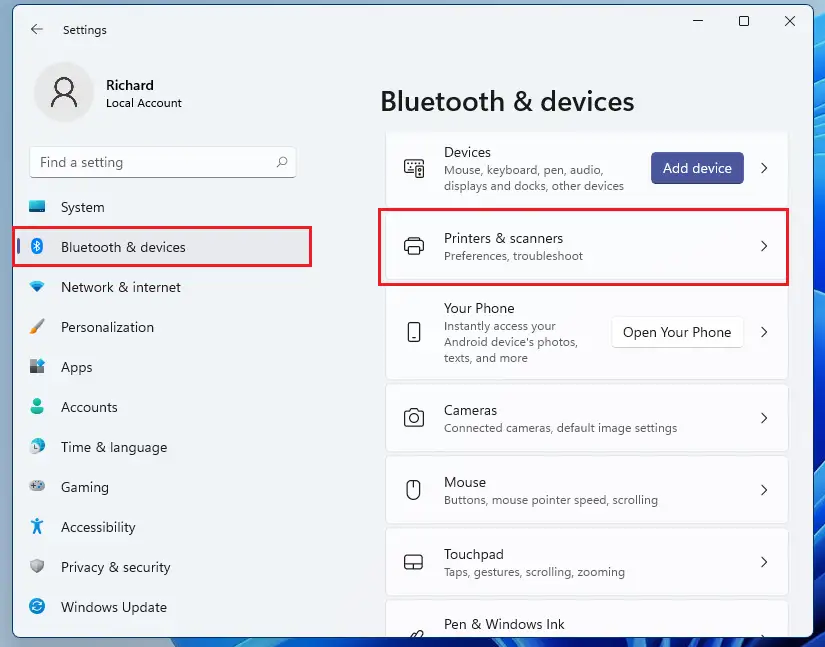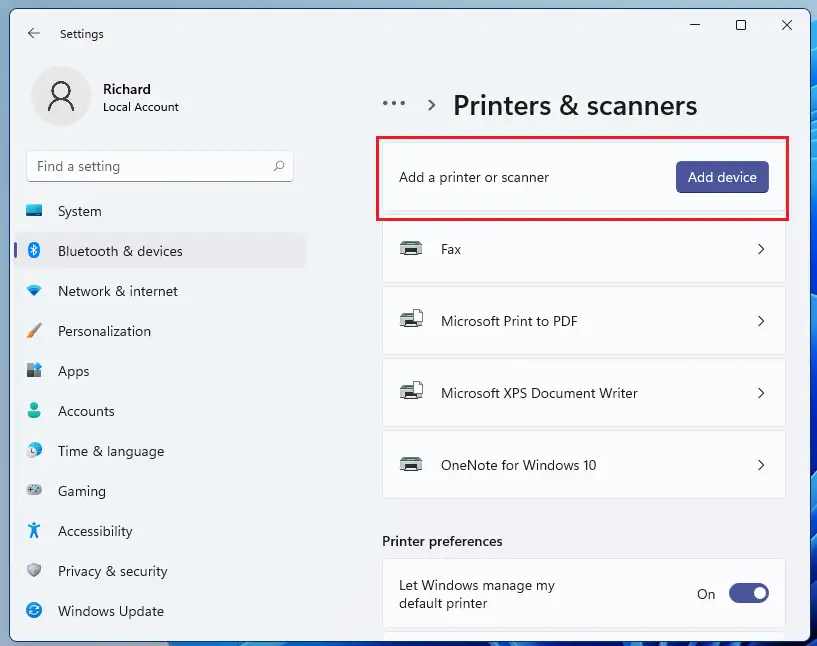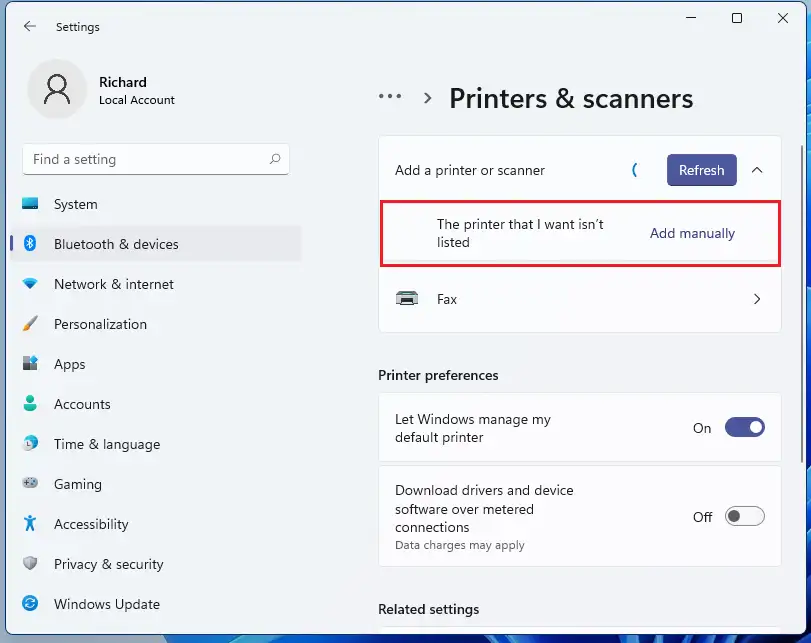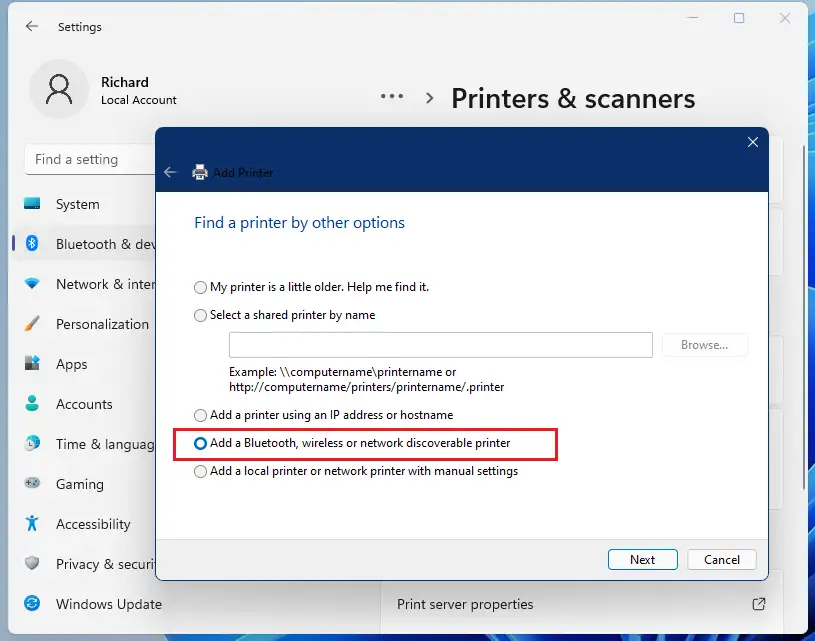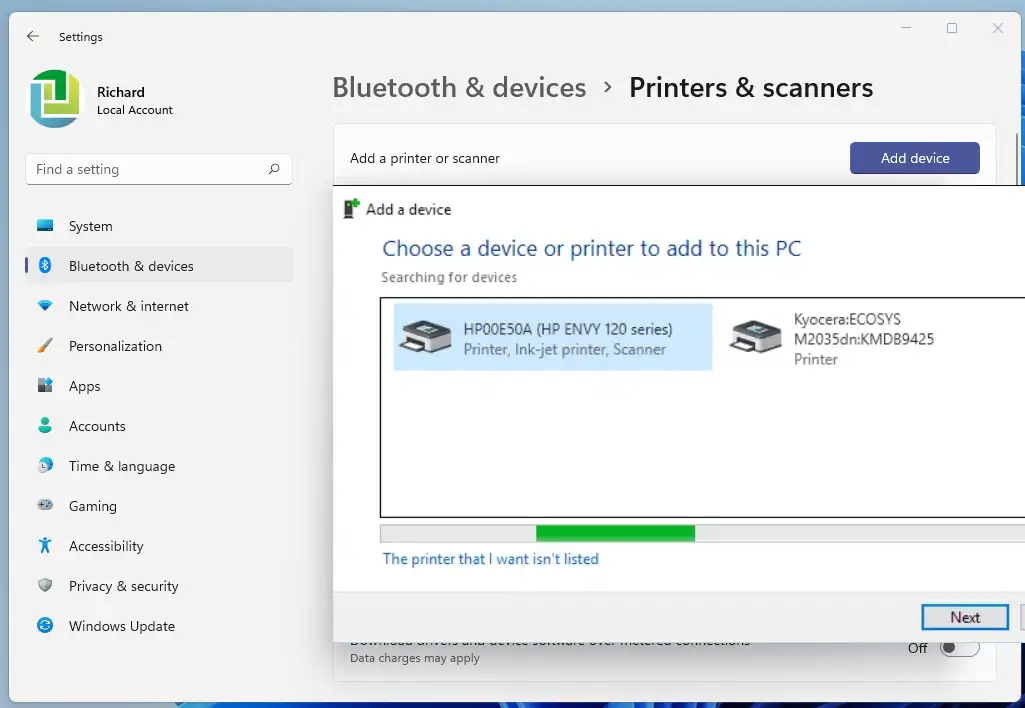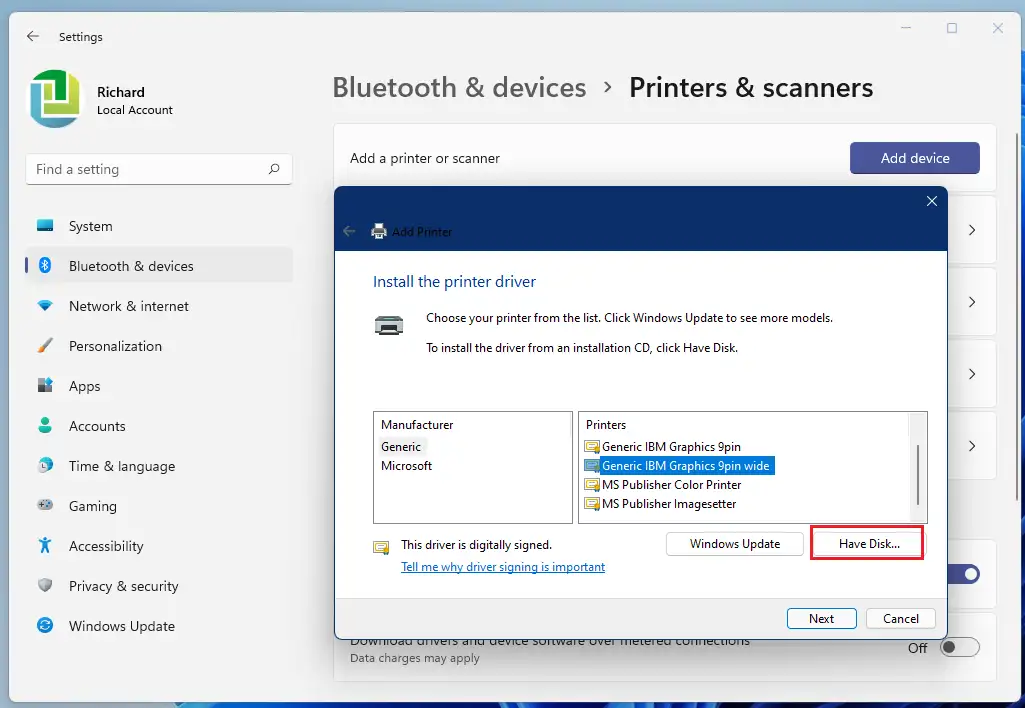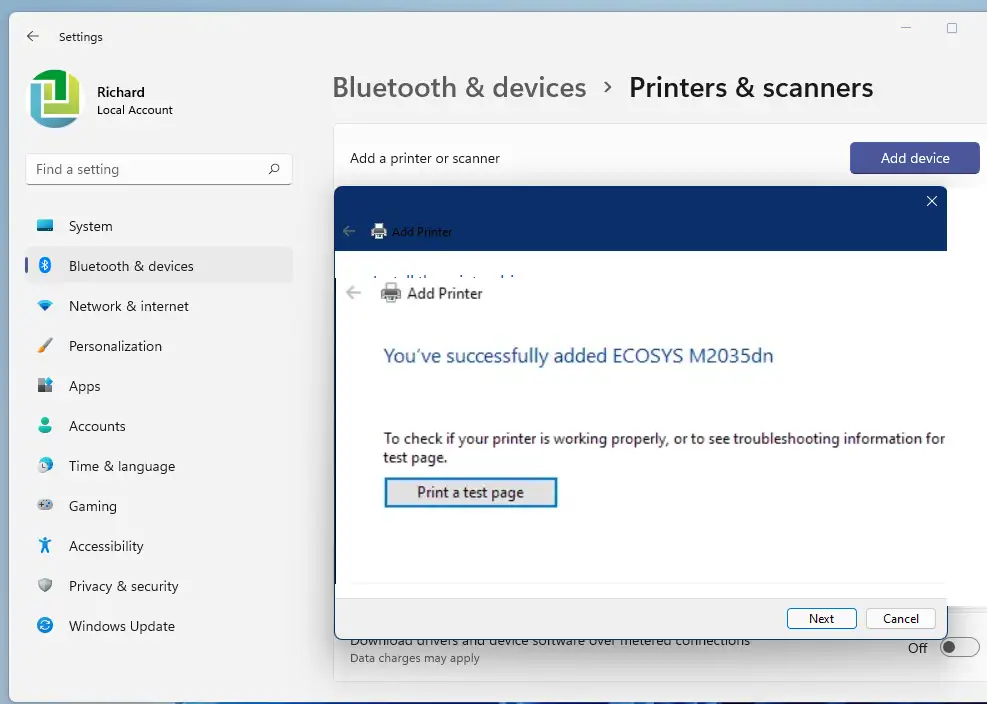この記事では、Windows 11でWi-Fiプリンターを追加する手順について説明します。プリンターがワイヤレス接続をサポートしている場合は、プリンターをWindowsに追加して、すぐに印刷を開始できます。
多くの新しいプリンターにはWindows11がサポートされているため、それらを機能させるために追加のプリンターソフトウェアをインストールする必要がない場合があります。 Windowsに接続したときにプリンターが機能しない場合は、プリンターソフトウェアをインストールして機能させる必要があります。
通常、ワイヤレスプリンタはすでにホームワイヤレスネットワークに接続されています。 ホームネットワークに追加されていない新しいWi-Fiプリンターを使用している場合は、プリンターのヘルプマニュアルを参照して、ホームWi-Fiネットワークに接続する方法を確認してください。 プリンターを接続して電源を入れると、Windows11は簡単にプリンターを見つけることができます。
Wi-Fiプリンターを接続するための要件のXNUMXつは、Wi-Fiプリンターと印刷元のコンピューターの両方が同じWi-FiSSIDまたは名前に接続されていることです。
Windows 11でワイヤレスプリンターを追加する方法については、以下の手順に従ってください。
Windows 11のインストールを開始する前に、この記事に従ってください USBフラッシュドライブからのWindows11のインストールの説明
Windows11でWi-Fiプリンターを追加する方法
現在、WindowsPCにプリンターを追加するのは非常に簡単です。 ほとんどの場合、ワイヤレスプリンターをセットアップするために必要なのは、Wi-Fiネットワークに接続することだけです。 Wi-Fiネットワークに接続すると、Windowsは自動的にWi-Fiネットワークを検出します。
WindowsがWi-Fiプリンターを見つけられない場合は、以下の手順を使用して追加します。
Windows 11は、ほとんどの設定の中心的な場所にあります。 システム構成から新しいユーザーの作成やWindowsの更新まで、すべてを システム設定 彼の部分。
システム設定にアクセスするには、ボタンを使用できます Windows + i ショートカットまたはクリック 開始 ==> 設定 下の画像に示すように:

または、 検索ボックス タスクバーで検索し、 設定 。 次に、それを開くことを選択します。
Windowsの設定ペインは次の画像のようになります。 Windowsの設定で、をクリックします Bluetoothとデバイス、次に選択します プリンターとスキャナー 下の画像に示されている画面の右側にあります。
[設定]ページ プリンターとスキャナー 、。ボタンをクリックします プリンターまたはスキャナーを追加する .
Windows 11が近くのプリンターを見つけるまで待ってから、リストから使用するプリンターを選択し、 デバイスを追加 .
メッセージを受け取ったら」 欲しいプリンターがリストに載っていません'、タップ 手動で追加 以下のセクションで説明されているように。
Wi-Fiプリンターがネットワークに接続され、オンになっていることを確認します。 その場合、Windows11はそれを自動的に検出するはずです。
Windowsは、ネットワーク上の別のデバイスに接続されているBluetoothやワイヤレスプリンターなど、ネットワーク上で使用可能なすべてのプリンターを見つけて共有できます。 プリンタがリストにない場合は、 欲しいプリンターがリストに載っていません、次に指示に従って手動で追加します。
下の画像に示す次の画面で、強調表示されたオプションを選択します。 Bluetooth、ワイヤレス、またはネットワークで検出可能なプリンタを追加する.
Windowsは、ホームネットワークに接続されているWi-Fiプリンターの検索を開始する必要があります。 プリンターが見つかると、Windowsは追加するプリンターをリストに表示します。
WindowsがWi-Fiプリンターを見つけられない場合は、プリンターソフトウェアをオンラインでダウンロードする必要があります。 プリンターソフトウェアには、ネットワーク上でプリンターを見つけてWindows11にインストールする方法があります。
Windows 11がIPアドレスを介してプリンターを見つけることができるが、正しいドライバーを見つけることができない場合は、をクリックします。 ディスクを持っていますWindows11にプリンタソフトウェアを手動でインストールするための…ボタン。
正しいドライバがインストールされたら、プリンタがインストールされ、使用できるようになります。
それだけです、親愛なる読者
結論:
この投稿では、ワイヤレスプリンタをにインストールする方法を説明しました Windows xnumx。 上記のエラーを見つけた場合、または追加するものがある場合は、以下のコメントフォームを使用してください。